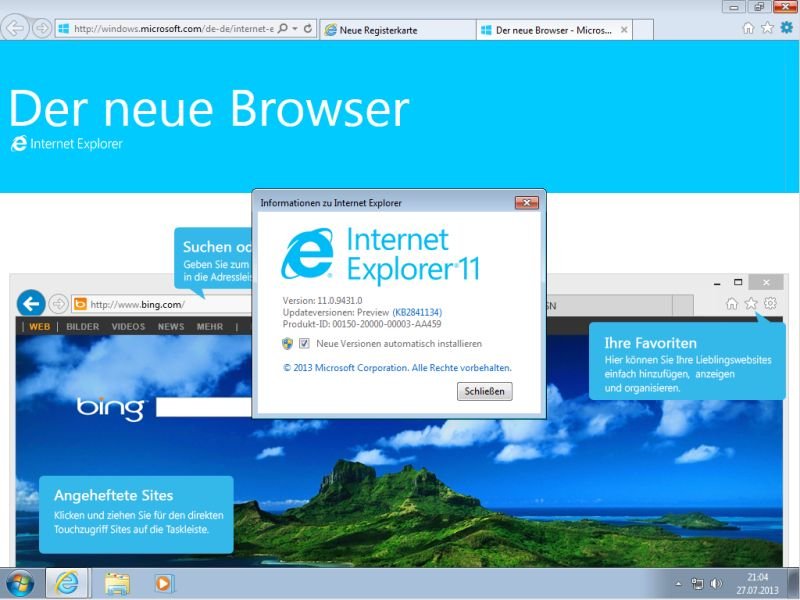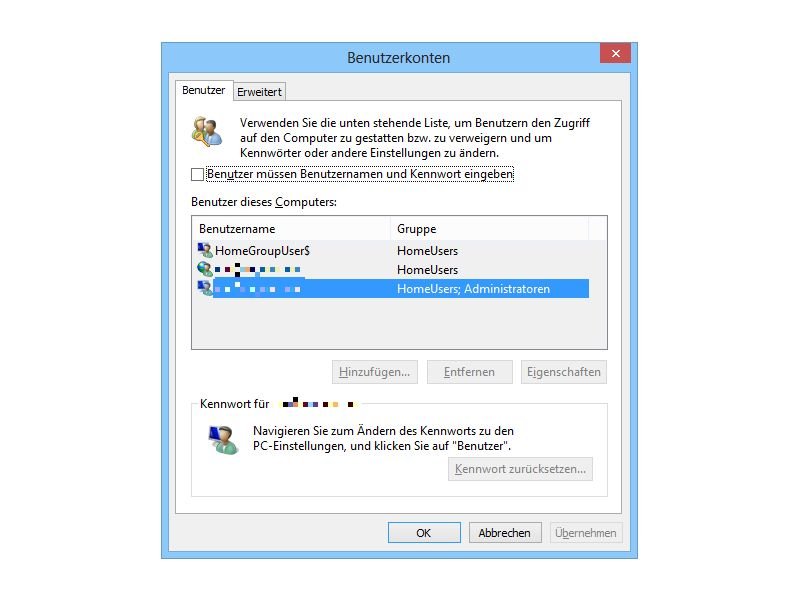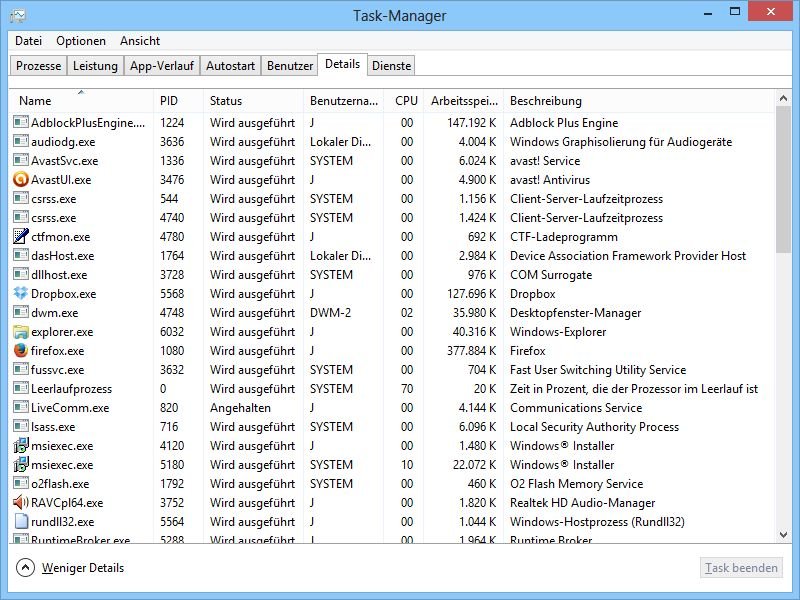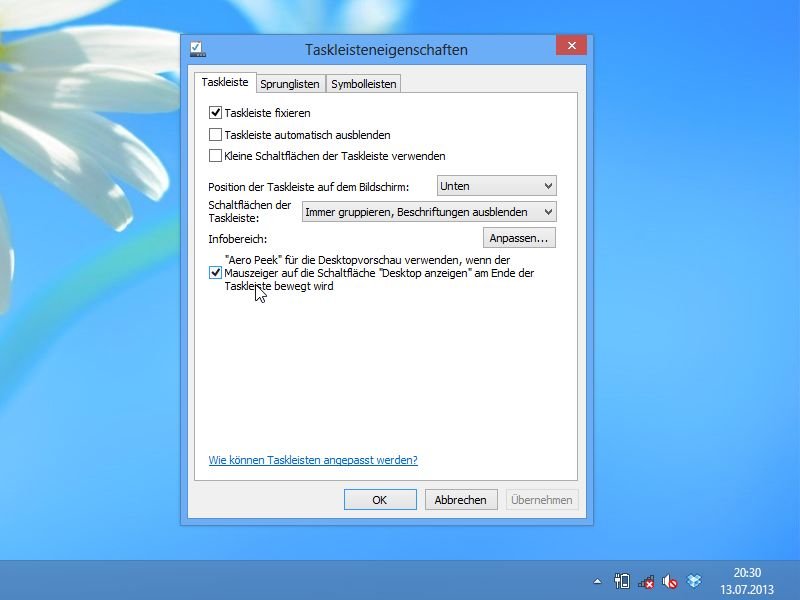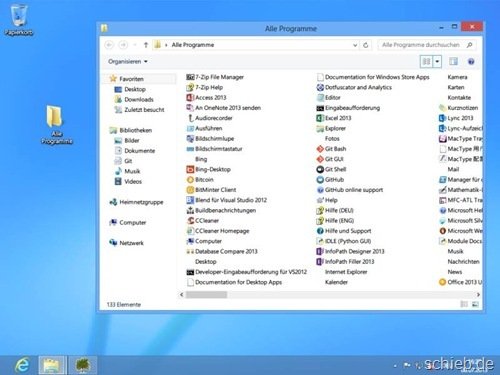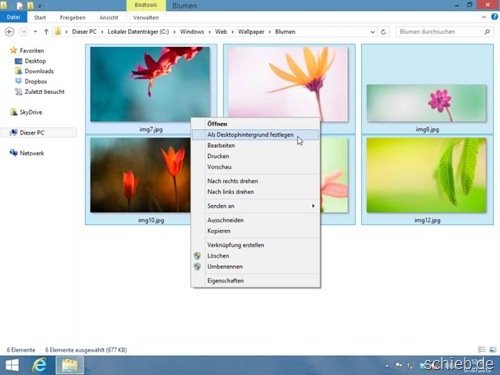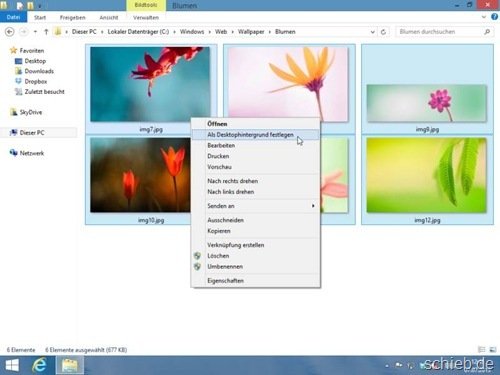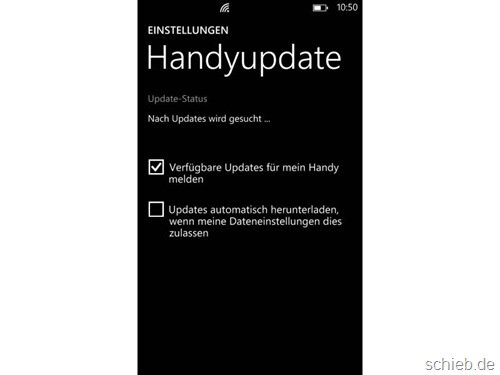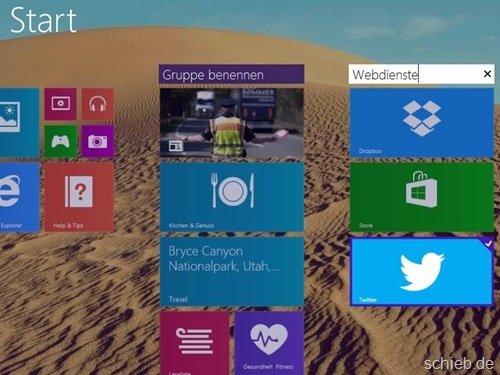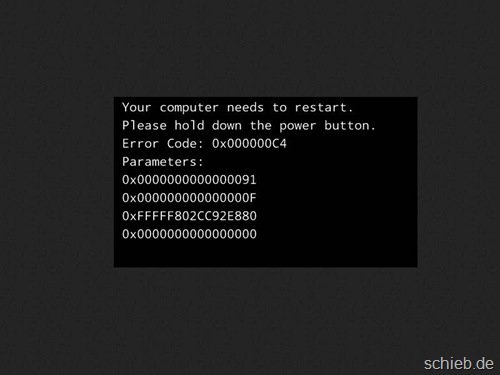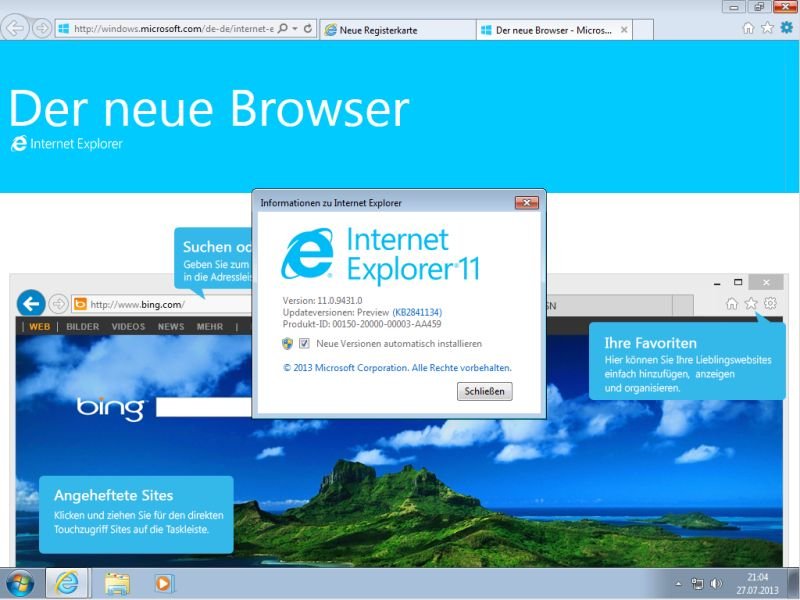
27.07.2013 | Tipps
Für Windows 8.1 arbeitet Microsoft an einer Neuauflage des hauseigenen Internet-Explorer-Browsers. Sie möchten die neue Version testen, nutzen aber Windows 7? Kein Problem. Denn es gibt auch eine Vorschauversion von Internet Explorer 11 für Windows 7. (mehr …)

20.07.2013 | Tipps
Schon seit Windows XP überwacht das System, ob der installierte Virenwächter eingeschaltet und auf dem neusten Stand ist. Manchmal klappt die Kontrolle aber nicht korrekt. Dann werden Sie gewarnt, dass das Antivirenprogramm ausgestellt ist – obwohl es tatsächlich an ist. Solche Fehlalarme lassen sich unterdrücken. (mehr …)
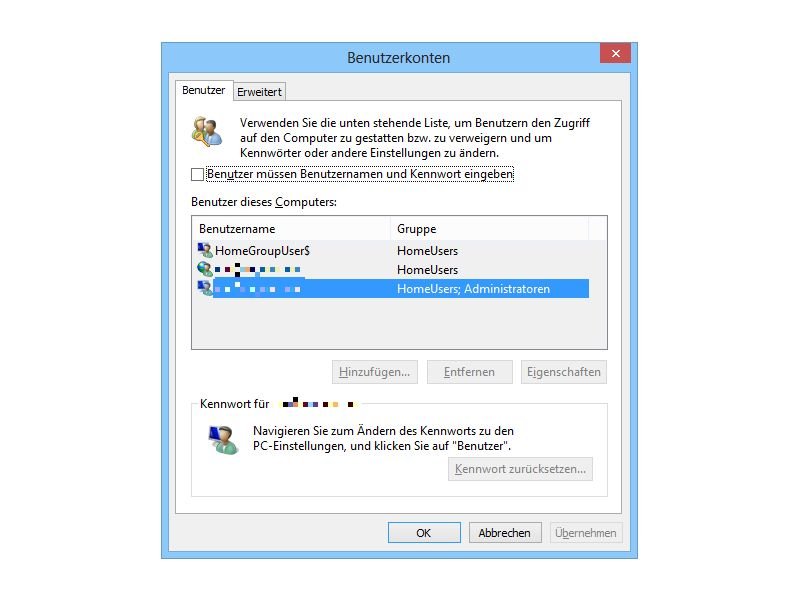
19.07.2013 | Tipps
Wenn Sie einen Computer mit Windows 8 hochfahren, landen Sie immer erst auf dem Sperrbildschirm. Sie möchten, dass beim Einschalten immer sofort die Startseite angezeigt wird, sodass Sie sich nicht einloggen müssen? Das können Sie mit wenigen Klicks einstellen. (mehr …)
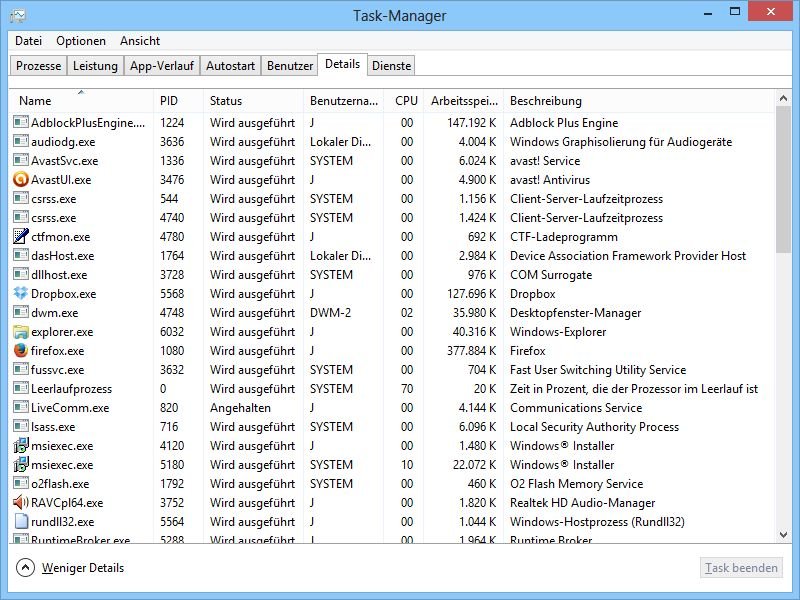
18.07.2013 | Tipps
Der Windows-8-Task-Manager ist verglichen mit früheren Windows-Versionen viel gesprächiger. Statistiken, zusammengefasste Prozesse, Auswertungen über Prozessor und Festplatte und vieles mehr sind jetzt abrufbar. Sie hätten gern die bisherige Ansicht der Prozesse zurück? (mehr …)
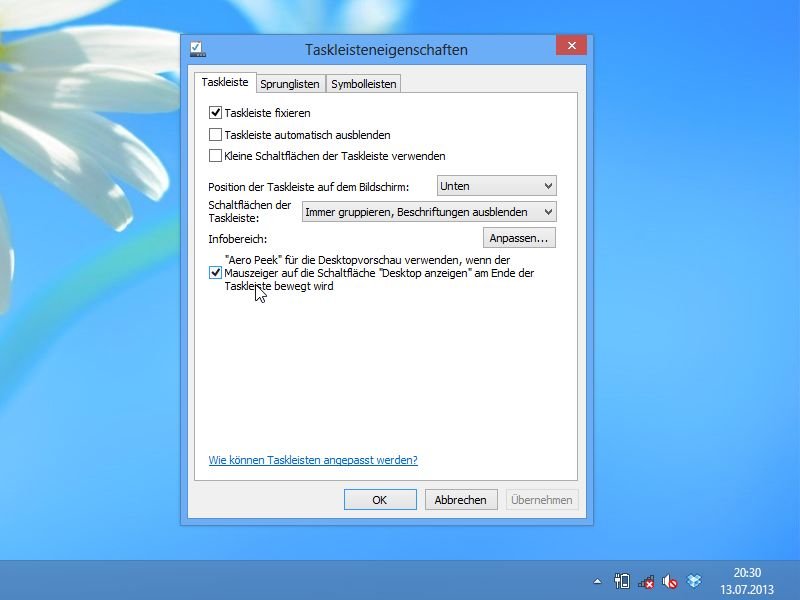
13.07.2013 | Tipps
Windows-7-Nutzer kennen das: Sie zeigen mit der Maus in die untere rechte Ecke des Monitors, um einen Blick auf den Desktop samt Umrissen der offenen Fenster zu werfen. In Windows 8 hat Microsoft diese Funktion standardmäßig abgeschaltet. Sie möchten sie wieder aktivieren? (mehr …)
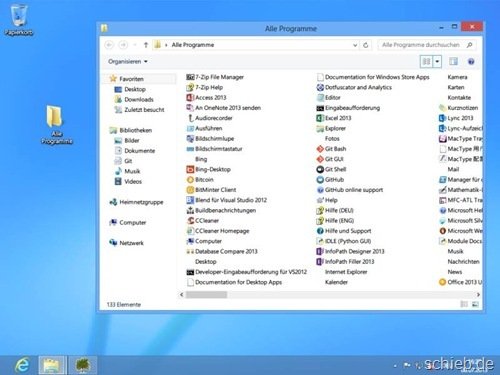
09.07.2013 | Tipps
Mit der Seite „Alle Apps“ greifen Sie in Windows 8 sowohl auf die installierten Modern-UI-Apps zu als auch auf alle Programme. Eine Liste aller Programme aus beiden Welten können Sie noch schneller erreichen. Dazu legen Sie einen besonderen Ordner an.
(mehr …)
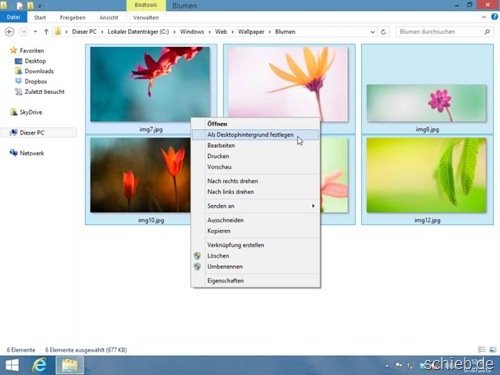
07.07.2013 | Tipps
Viele haben ihr Lieblingsfoto als Hintergrundbild für die Arbeitsoberfläche von Windows eingestellt. Sie haben mehr als ein Lieblingsbild? Kein Problem. Denn in Windows 7 oder neuer können Sie den Desktop so einstellen, dass mehrere Bilddateien als Wallpaper zur Verfügung stehen.
Zwischen den einzelnen Bildern schaltet das System dann automatisch um. Um einige Bilder als Desktop-Hintergrund zu definieren, öffnen Sie als Erstes den Windows-Explorer, markieren dann in Ihrem Bilder-Ordner die gewünschten Bilddateien, wobei Sie die [Strg]-Taste gedrückt halten (so lassen sich mehrere Dateien auf einmal anklicken). Dann klicken Sie mit der rechten Maustaste auf eins der markierten Fotos und wählen „Als Desktophintergrund verwenden“.
Übrigens: Sie möchten manuell zum nächsten verfügbaren Wallpaper weiterschalten? Klicken Sie einfach mit der rechten Maustaste auf eine freie Stelle des Desktops und wählen dann „Nächster Desktophintergrund“.
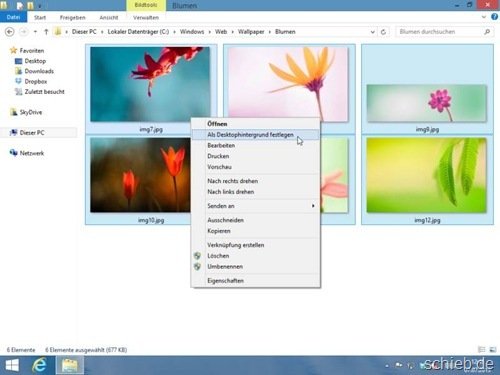
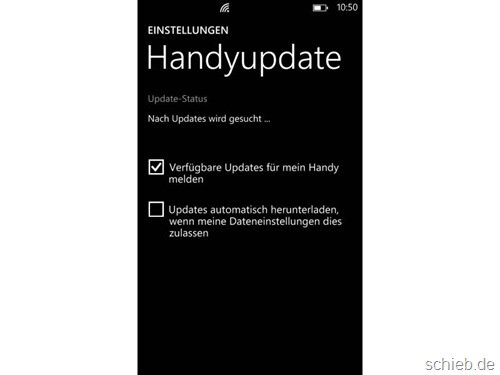
07.07.2013 | Netzwerk
Sie kennen das ja schon von Ihrem Windows-Computer: Alle paar Wochen warten neue System-Aktualisierungen darauf, installiert zu werden. Das ist auch bei Windows Phone so. Wie können Sie im Urlaub dafür sorgen, dass die Updates nicht zulasten Ihres Daten-Kontingents gehen?
(mehr …)
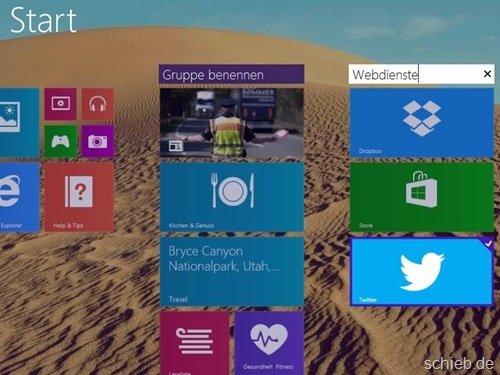
05.07.2013 | Tipps
In der „Modern-UI“-Startseite von Windows 8 ist das Benennen von App-Gruppen etwas kompliziert. Bei Windows 8.1 geht das einfacher: Jetzt lassen sich Gruppen, etwa von Office- oder Foto-Apps, einfacher mit einer Überschrift versehen.
(mehr …)
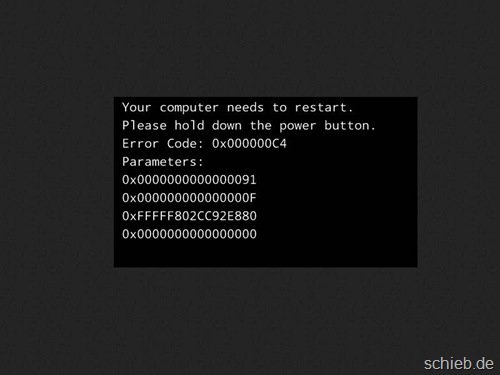
05.07.2013 | Tipps
Sie möchten die Vorschauversion von Windows 8.1 ausprobieren, aber lieber nicht auf Ihrem echten PC? Dann installieren Sie sie doch in einer virtuellen Maschine – zum Beispiel mit VirtualBox. Bei der 64-Bit-Version erscheint der Fehler „0x000000C4: Your PC needs to restart“. So klappt die Installation dennoch.
(mehr …)